5 Razones por las que tu Android Auto se desconecta constantemente - Solucionalo Hoy
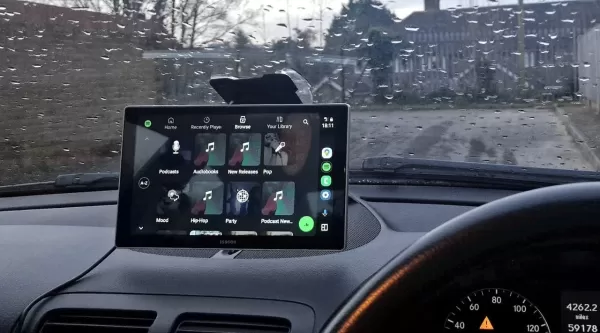
Recientemente conseguí un coche nuevo con compatibilidad con Android Auto y estaba emocionado por integrarlo con mi teléfono. Pero la emoción duró poco porque la conexión entre mi teléfono y el coche resultó ser frustrantemente inestable. Un momento, Android Auto funcionaba; al siguiente, desaparecía sin dejar rastro.
Tras investigar, descubrí un adaptador inalámbrico de Android Auto que no solo es rápido y confiable, sino también económico. Fue un cambio radical para mí y estoy seguro de que podría ayudar a otros también.
Durante mi búsqueda de soluciones, identifiqué varias razones detrás de estos problemas de conexión. Esto es lo que descubrí, lo que podría ahorrarte algunos dolores de cabeza:
Cable USB incompatible
Ya he hablado antes sobre los problemas de usar cables USB de baja calidad. No todos los cables son iguales; algunos son solo imitaciones baratas que no pueden mantener una conexión estable o una velocidad de transferencia de datos.
Android Auto es bastante exigente con su conexión USB. Si usas un cable defectuoso, dañado, lento o demasiado largo, la conexión entre tu teléfono y el coche no se mantendrá. Mi consejo: usa el cable original que venía con tu teléfono o elige una marca confiable como:
- AmazonBasics
- Anker
- Apple
- Belkin
- Cable Matters
- Ugreen
El Belkin BoostCharge, especialmente la versión más pequeña, es una opción sólida y económica que debería funcionar perfectamente.
Limpia los puertos
Los interiores de los coches acumulan polvo, y un puerto USB expuesto no es una excepción. El polvo en el puerto puede causar una conexión inestable. Usa una lata de aire comprimido para limpiar cualquier residuo en los puertos del coche y del teléfono. Prueba varias veces después de limpiar para ver si mejora. Si ves algo atascado (créeme, pasa), usa un palillo para retirarlo con cuidado. Y mientras lo haces, verifica si el puerto del coche está suelto; si es así, podrías necesitar un profesional para que lo revise.
Reinicia todo
Comienza reiniciando tu teléfono; podría solucionar el problema. Si no funciona, concéntrate en la "unidad principal" de tu coche. Algunos coches permiten reiniciarla mediante un botón de encendido en el menú de ajustes; consulta el manual o los ajustes de tu coche para esta opción. Alternativamente, puedes apagar el coche, abrir la puerta del conductor, esperar un poco y luego volver a encenderlo.
Problemas de software
Android Auto ha tenido bastantes errores en el pasado, aunque las versiones recientes son mucho más estables. Aun así, asegúrate de tener las últimas versiones de Android y Android Auto. También verifica si el software de la unidad principal de tu coche está actualizado. Puede que necesites visitar un concesionario o mecánico para esto, pero ten en cuenta que no todos los fabricantes de coches mantienen actualizado el firmware, así que es un poco una lotería.
Ajustes y permisos
Configuraciones incorrectas en tu dispositivo Android pueden interrumpir la conexión. Todo se reduce a los permisos. Android Auto necesita los permisos correctos para conectarse adecuadamente, o podría negarse a conectar o perder la conexión cuando el coche intenta acceder a datos de una aplicación sin los permisos necesarios.
Para asegurarte de que los permisos estén configurados correctamente, ve a Ajustes > Aplicaciones, busca Android Auto, toca Permisos y verifica que tenga acceso a:
- Calendario
- Registros de llamadas
- Contactos
- Ubicación
- Micrófono
- Dispositivos cercanos
- Notificaciones
- Teléfono
- SMS
Si falta algún permiso, añádelo. Android Auto los necesita para funcionar sin problemas.
También, no olvides desactivar la optimización de batería para Android Auto. Si está activada, puede interferir con la conexión. Ve a Ajustes > Aplicaciones > Android Auto > Uso de batería de la aplicación y desactiva "Permitir uso en segundo plano."
Puede que necesites probar varias de estas soluciones antes de dar en el clavo. Es posible que haya varios problemas en juego. Pero seguir estos pasos debería llevarte a una conexión más estable entre tu teléfono y tu coche, haciendo que tu experiencia con Android Auto sea fluida y agradable.
Artículo relacionado
 Trump prioriza el crecimiento de la IA sobre la regulación en su carrera por superar a China
La administración Trump desveló el miércoles su histórico Plan de Acción sobre Inteligencia Artificial, que marca una ruptura decisiva con las políticas sobre IA de la administración Biden, reacias a
Trump prioriza el crecimiento de la IA sobre la regulación en su carrera por superar a China
La administración Trump desveló el miércoles su histórico Plan de Acción sobre Inteligencia Artificial, que marca una ruptura decisiva con las políticas sobre IA de la administración Biden, reacias a
 En busca de fe y propósito en una era de escepticismo
En nuestra era moderna de investigación científica y pensamiento crítico, mantener la fe espiritual a menudo se siente como caminar a contracorriente. Muchos luchan por reconciliar creencias eternas c
En busca de fe y propósito en una era de escepticismo
En nuestra era moderna de investigación científica y pensamiento crítico, mantener la fe espiritual a menudo se siente como caminar a contracorriente. Muchos luchan por reconciliar creencias eternas c
 Cómo funciona ChatGPT: Capacidades, aplicaciones e implicaciones futuras
La rápida evolución de la inteligencia artificial está transformando las interacciones y la comunicación digitales. A la cabeza de esta transformación está ChatGPT, una IA conversacional avanzada que
comentario (1)
0/200
Cómo funciona ChatGPT: Capacidades, aplicaciones e implicaciones futuras
La rápida evolución de la inteligencia artificial está transformando las interacciones y la comunicación digitales. A la cabeza de esta transformación está ChatGPT, una IA conversacional avanzada que
comentario (1)
0/200
![CharlesWhite]() CharlesWhite
CharlesWhite
 18 de agosto de 2025 07:00:59 GMT+02:00
18 de agosto de 2025 07:00:59 GMT+02:00
Ugh, Android Auto disconnecting is such a buzzkill! I was hyped to use it in my new ride, but it keeps dropping. This article’s tips better save my road trips! 😩


 0
0
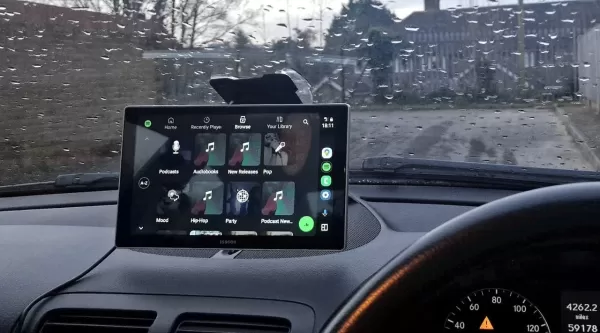
Recientemente conseguí un coche nuevo con compatibilidad con Android Auto y estaba emocionado por integrarlo con mi teléfono. Pero la emoción duró poco porque la conexión entre mi teléfono y el coche resultó ser frustrantemente inestable. Un momento, Android Auto funcionaba; al siguiente, desaparecía sin dejar rastro.
Tras investigar, descubrí un adaptador inalámbrico de Android Auto que no solo es rápido y confiable, sino también económico. Fue un cambio radical para mí y estoy seguro de que podría ayudar a otros también.
Durante mi búsqueda de soluciones, identifiqué varias razones detrás de estos problemas de conexión. Esto es lo que descubrí, lo que podría ahorrarte algunos dolores de cabeza:
Cable USB incompatible
Ya he hablado antes sobre los problemas de usar cables USB de baja calidad. No todos los cables son iguales; algunos son solo imitaciones baratas que no pueden mantener una conexión estable o una velocidad de transferencia de datos.
Android Auto es bastante exigente con su conexión USB. Si usas un cable defectuoso, dañado, lento o demasiado largo, la conexión entre tu teléfono y el coche no se mantendrá. Mi consejo: usa el cable original que venía con tu teléfono o elige una marca confiable como:
- AmazonBasics
- Anker
- Apple
- Belkin
- Cable Matters
- Ugreen
El Belkin BoostCharge, especialmente la versión más pequeña, es una opción sólida y económica que debería funcionar perfectamente.
Limpia los puertos
Los interiores de los coches acumulan polvo, y un puerto USB expuesto no es una excepción. El polvo en el puerto puede causar una conexión inestable. Usa una lata de aire comprimido para limpiar cualquier residuo en los puertos del coche y del teléfono. Prueba varias veces después de limpiar para ver si mejora. Si ves algo atascado (créeme, pasa), usa un palillo para retirarlo con cuidado. Y mientras lo haces, verifica si el puerto del coche está suelto; si es así, podrías necesitar un profesional para que lo revise.
Reinicia todo
Comienza reiniciando tu teléfono; podría solucionar el problema. Si no funciona, concéntrate en la "unidad principal" de tu coche. Algunos coches permiten reiniciarla mediante un botón de encendido en el menú de ajustes; consulta el manual o los ajustes de tu coche para esta opción. Alternativamente, puedes apagar el coche, abrir la puerta del conductor, esperar un poco y luego volver a encenderlo.
Problemas de software
Android Auto ha tenido bastantes errores en el pasado, aunque las versiones recientes son mucho más estables. Aun así, asegúrate de tener las últimas versiones de Android y Android Auto. También verifica si el software de la unidad principal de tu coche está actualizado. Puede que necesites visitar un concesionario o mecánico para esto, pero ten en cuenta que no todos los fabricantes de coches mantienen actualizado el firmware, así que es un poco una lotería.
Ajustes y permisos
Configuraciones incorrectas en tu dispositivo Android pueden interrumpir la conexión. Todo se reduce a los permisos. Android Auto necesita los permisos correctos para conectarse adecuadamente, o podría negarse a conectar o perder la conexión cuando el coche intenta acceder a datos de una aplicación sin los permisos necesarios.
Para asegurarte de que los permisos estén configurados correctamente, ve a Ajustes > Aplicaciones, busca Android Auto, toca Permisos y verifica que tenga acceso a:
- Calendario
- Registros de llamadas
- Contactos
- Ubicación
- Micrófono
- Dispositivos cercanos
- Notificaciones
- Teléfono
- SMS
Si falta algún permiso, añádelo. Android Auto los necesita para funcionar sin problemas.
También, no olvides desactivar la optimización de batería para Android Auto. Si está activada, puede interferir con la conexión. Ve a Ajustes > Aplicaciones > Android Auto > Uso de batería de la aplicación y desactiva "Permitir uso en segundo plano."
Puede que necesites probar varias de estas soluciones antes de dar en el clavo. Es posible que haya varios problemas en juego. Pero seguir estos pasos debería llevarte a una conexión más estable entre tu teléfono y tu coche, haciendo que tu experiencia con Android Auto sea fluida y agradable.
 Trump prioriza el crecimiento de la IA sobre la regulación en su carrera por superar a China
La administración Trump desveló el miércoles su histórico Plan de Acción sobre Inteligencia Artificial, que marca una ruptura decisiva con las políticas sobre IA de la administración Biden, reacias a
Trump prioriza el crecimiento de la IA sobre la regulación en su carrera por superar a China
La administración Trump desveló el miércoles su histórico Plan de Acción sobre Inteligencia Artificial, que marca una ruptura decisiva con las políticas sobre IA de la administración Biden, reacias a
 En busca de fe y propósito en una era de escepticismo
En nuestra era moderna de investigación científica y pensamiento crítico, mantener la fe espiritual a menudo se siente como caminar a contracorriente. Muchos luchan por reconciliar creencias eternas c
En busca de fe y propósito en una era de escepticismo
En nuestra era moderna de investigación científica y pensamiento crítico, mantener la fe espiritual a menudo se siente como caminar a contracorriente. Muchos luchan por reconciliar creencias eternas c
 Cómo funciona ChatGPT: Capacidades, aplicaciones e implicaciones futuras
La rápida evolución de la inteligencia artificial está transformando las interacciones y la comunicación digitales. A la cabeza de esta transformación está ChatGPT, una IA conversacional avanzada que
Cómo funciona ChatGPT: Capacidades, aplicaciones e implicaciones futuras
La rápida evolución de la inteligencia artificial está transformando las interacciones y la comunicación digitales. A la cabeza de esta transformación está ChatGPT, una IA conversacional avanzada que
 18 de agosto de 2025 07:00:59 GMT+02:00
18 de agosto de 2025 07:00:59 GMT+02:00
Ugh, Android Auto disconnecting is such a buzzkill! I was hyped to use it in my new ride, but it keeps dropping. This article’s tips better save my road trips! 😩


 0
0





























